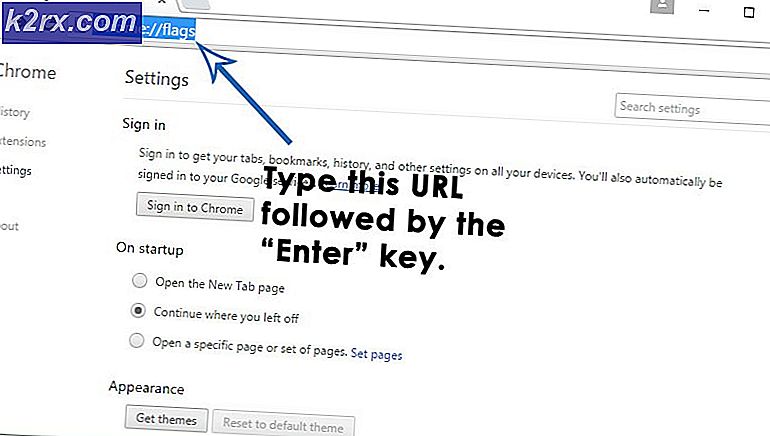Fix: "Fehler ftde.provision.accountmismatch" in Xfinity Stream
Mehrere Benutzer erhalten dieftde.provision.accountMismatch-Fehler Wenn Sie versuchen, sich über den Webbrowser bei Xfinity Stream anzumelden. Für die meisten betroffenen Benutzer scheint dieses Problem bei jedem Anmeldeversuch aufzutreten.
Was ist Xfinity Steam?
Xfinity Stream ist ein Internetfernsehdienst von Comcast. Der Dienst ist als virtueller Multichannel aufgebaut und nur für Comcast Xfinity Internetkunden verfügbar.
Was verursacht dieftde.provision.accountMismatch Fehler?
Wir haben dieses spezielle Problem untersucht, indem wir uns verschiedene Benutzerberichte und die Reparaturstrategien angesehen haben, die üblicherweise zur Behebung dieser speziellen Fehlermeldung verwendet werden, wenn versucht wird, sich bei Xfinity Stream anzumelden. Es gibt verschiedene Szenarien, die diese bestimmte Fehlermeldung auslösen können:
Wenn Sie derzeit Probleme haben, dieselbe Fehlermeldung zu beheben, die beim Versuch, auf Xfinity Stream zuzugreifen, angezeigt wird, finden Sie in diesem Artikel zwei mögliche Schritte zur Fehlerbehebung. Unten finden Sie die Methoden, mit denen andere Benutzer in einer ähnlichen Situation dem Problem auf den Grund gegangen sind.
Beachten Sie, dass nicht jede Methode auf Ihr Szenario anwendbar ist. Aus diesem Grund empfehlen wir Ihnen, die Methoden in der angegebenen Reihenfolge zu befolgen und die Methode auszuschließen, die für Ihre Situation nicht zutreffend ist. Eine der Methoden ist verpflichtet, das Problem für Ihr bestimmtes Szenario zu beheben.
Methode 1: Löschen von Cookies und Cache in Chrome
Es scheint ein wiederkehrendes Problem mit Chrome-Browsern auf Windows 10-Computern zu geben. Die überwiegende Mehrheit der Benutzer, die auf die stoßenftde.provision.accountMismatch-Fehlersind in der Tat Windows 10-Benutzer, die Google Chrome verwenden.
Glücklicherweise ist es den meisten betroffenen Nutzern, bei denen dieses Problem bei genau dieser Konfiguration aufgetreten ist, gelungen, dieses Problem zu beheben, indem sie die zum Löschen der Cookies und des Cache von Google Chrome erforderlichen Schritte ausführen.
Hier ist eine Kurzanleitung dazu:
- Öffnen Sie Google Chrome und klicken Sie auf die Aktionsschaltfläche (Dreipunktsymbol) in der oberen rechten Ecke des Bildschirms.
- Von dem die Einstellungen Menü, scrollen Sie nach unten zum unteren Bildschirmrand und klicken Sie auf Fortgeschrittene um die versteckten Optionen aufzurufen.
- Scrollen Sie in den erweiterten Optionen nach unten zu Privatsphäre und Sicherheitsregisterkarte und klicken Sie auf Browserdaten löschen.
- Klicken Sie im Menü Browserdaten löschen auf Basic Tab und stellen Sie sicher, dass die Felder zugeordnet sind Cookies und andere Site-Daten und Zwischengespeicherte Bilder und Dateien überprüft werden. Sie können das Kontrollkästchen für deaktivieren Browser-Verlauf.
- Stellen Sie die Zeitspanne zu Alle Zeit und klicken Sie auf Daten löschen um den Vorgang zum Löschen der Cookies und des Caches Ihres Chrome zu starten.
- Starten Sie Ihren Computer nach Abschluss des Vorgangs neu und prüfen Sie, ob das Problem behoben wurde.
Wenn das Problem weiterhin auftritt, fahren Sie mit der folgenden Methode fort.
Methode 2: Beheben des Xfinity-Backend-Problems
Wenn Methode 1 nicht effektiv war, besteht eine hohe Wahrscheinlichkeit, dass das Problem im Backend von Xfinity auftritt. Laut verschiedenen Benutzerberichten kann das Problem auch auftreten, wenn derselbe Benutzer über mehrere Xfinity / Comcast-Konten verfügt und diese durch das Authentifizierungsverfahren von Xfinity verwirrt werden.
Wenn dieses Szenario anwendbar ist, können Sie das Problem beheben, indem Sie es an das Xfinity- oder Comcast-Supportteam weiterleiten. Sie dienen dazu, intern zwischen Ihren Konten zu unterscheiden und so die zu eliminierenftde.provision.accountMismatch.
In diesem Fall können Sie dieses Problem am schnellsten beheben, indem Sie sich an das Support-Team von Xfinity wenden. Sie können dies tun, indem Sie diesen Link (hier) verwenden und eine der verfügbaren Kontaktmethoden auswählen - Sprechen Sie mit einem Agenten oder Chatten Sie mit Xfinity.
Wenn Sie mit einem Support-Mitglied in Kontakt treten, beziehen Sie sich einfach auf den Fehlercode und Sie werden sortiert. Die meisten betroffenen Benutzer, die diesen Prozess durchlaufen haben, haben berichtet, dass die Konten innerhalb von 24 bis 48 Stunden differenziert wurden.